
Aktivitetshanteraren i Windows 8 och 10 har totalrenoverats. Det är lättare att använda, smidigare och mer funktionsförpackat än någonsin. Windows 8 kan handla om Metro, men Aktivitetshanteraren och Windows utforskaren är bättre än någonsin.
Aktivitetshanteraren hanterar nu startprogram, visar din IP-adress och visar snygga resursanvändningsdiagram. Den nya färgkodningen lyfter fram de processer som använder mest systemresurser så att du kan se dem med en överblick.
Startar Aktivitetshanteraren
Aktivitetshanteraren kan fortfarande startas på traditionella sätt. Tryck på Ctrl-Alt-Delete var som helst och du ser en länk för att starta Aktivitetshanteraren.
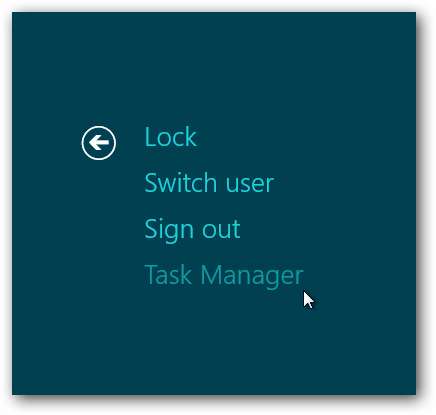
Du kan också högerklicka på aktivitetsfältet och välja "Aktivitetshanteraren."
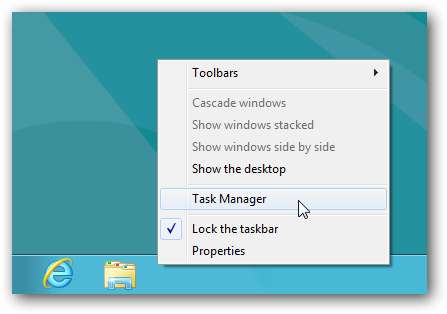
Hantera processer
I Aktivitetshanterarens standardgränssnitt kan du enkelt visa och avsluta aktiva applikationer utan att det blir någon störning. Den visar både Metro-stil-appar och stationära appar.
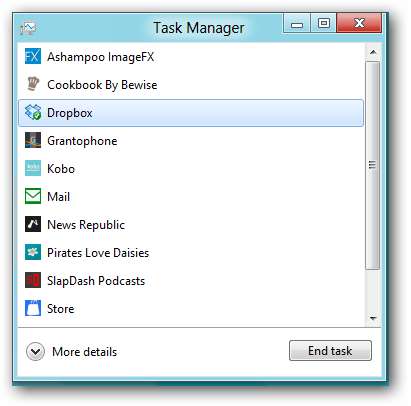
Klicka på knappen "Mer information" så visas mycket mer information. Resursanvändningsstatistik är färgkodad - ju mörkare färgen desto mer resurser används.
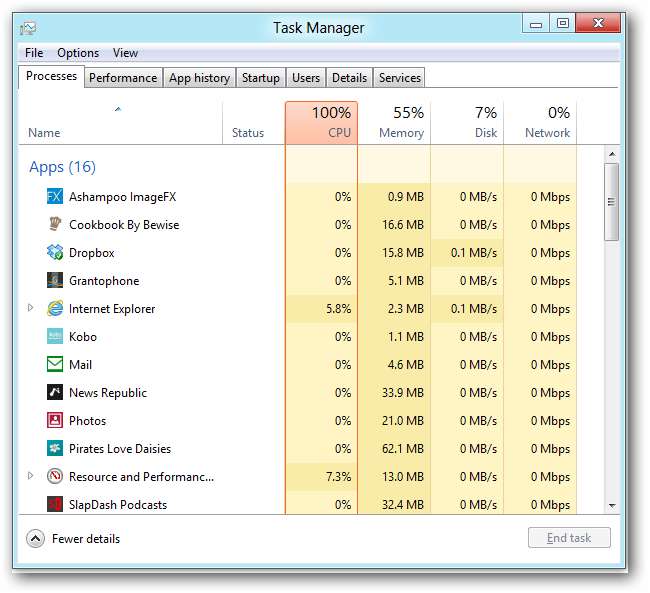
Du kan utöka en app för att se dess fönster, om appen har flera fönster.

Listan över processer är indelad i tre avsnitt - appar, bakgrundsprocesser och Windows-systemprocesser.
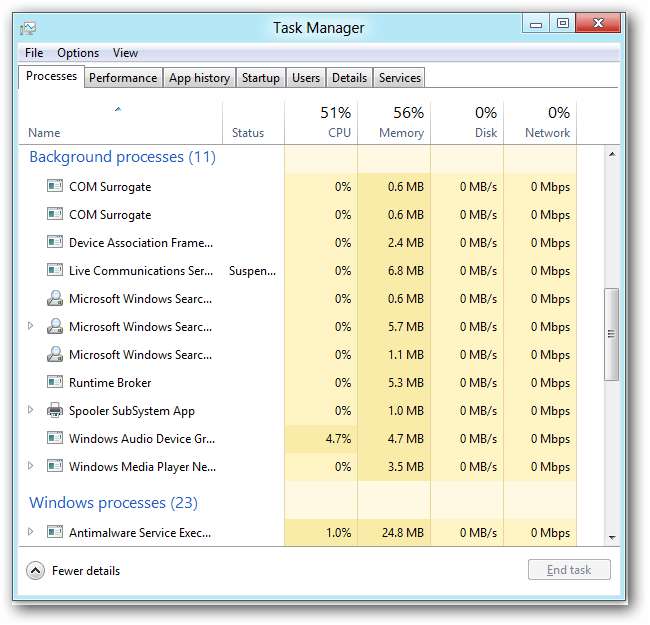
Om du inte är säker på vad en process är kan du högerklicka på den och välja "Sök online" för att söka efter den i din standardsökmotor.
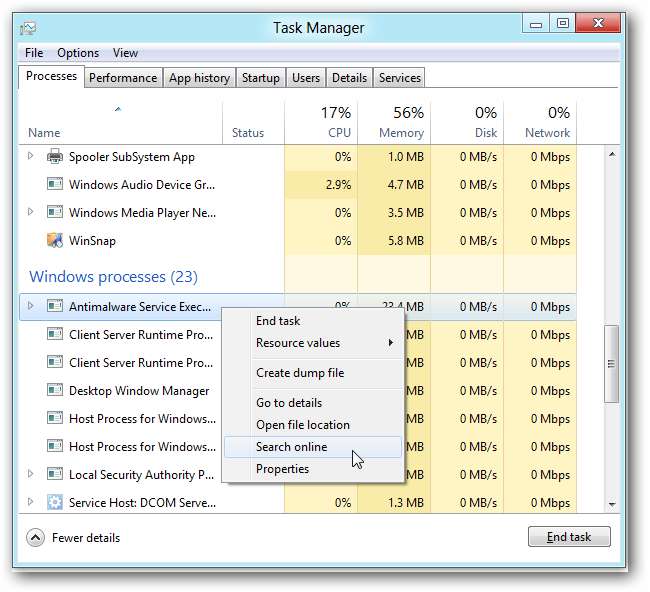
Systemstatistik
Fliken Prestanda visar snygga diagram över din systeminformation. Du kan välja något av alternativen till höger för att se mer information. Det nya gränssnittet visar mycket mer information än den gamla Aktivitetshanteraren visade.
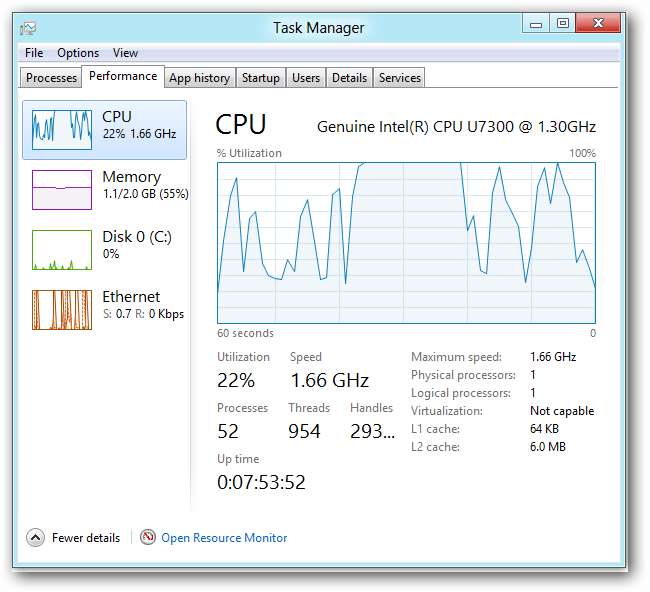
Du kan faktiskt se systemets IP-adress utan att gräva igenom kontrollpanelen. Detta krävde många klick förr.
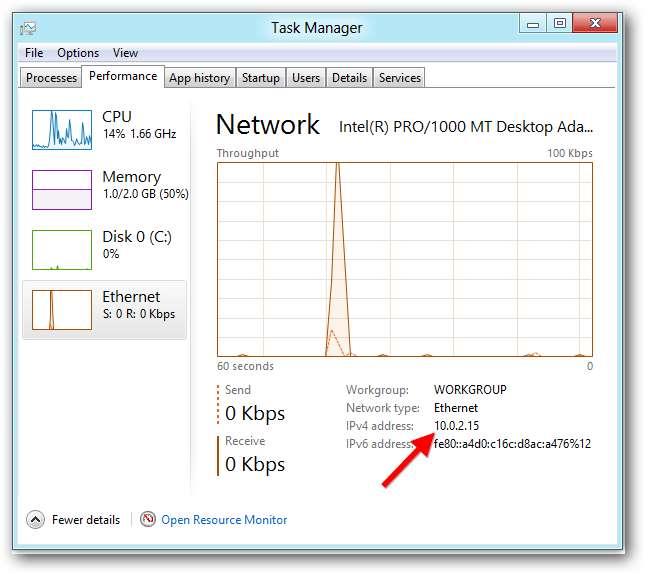
Du kan fortfarande öppna Resource Monitor-applikationen med ett klick. Det har inte uppdaterats i Windows 8, men det visar ännu mer information än Aktivitetshanteraren gör.

Apphistorik
Fliken Processer visar endast varje process aktuell resursanvändning. Fliken "Apphistorik" visar hur mycket CPU-tid och nätverksbandbredd varje Metro-app har använt, så att du kan identifiera resursgrisarna.
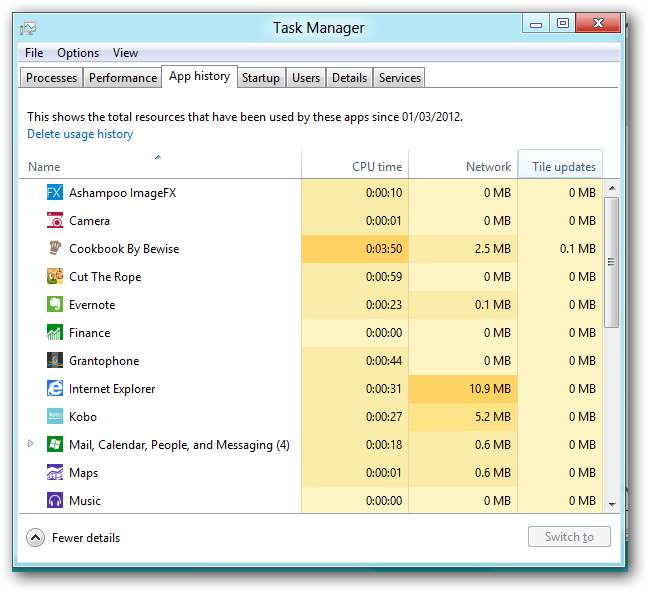
Startprogram
Fliken Start visar de program som automatiskt startar med din dator. Windows har äntligen ett sätt att enkelt inaktivera startprogram. Windows mäter också hur länge varje applikation försenar din start så att du kan fatta välgrundade beslut.
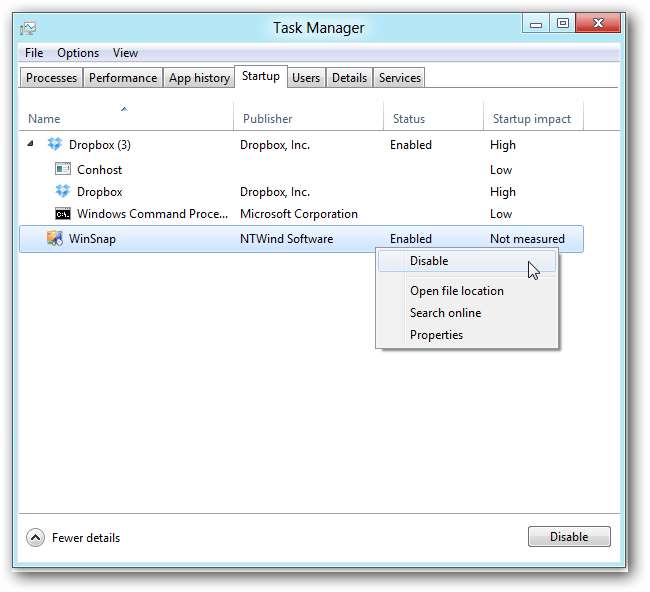
Användare
Fliken Användare delar upp systemets resursanvändning efter användarkonto. Du kan utöka användarens namn för att visa användarens processer.
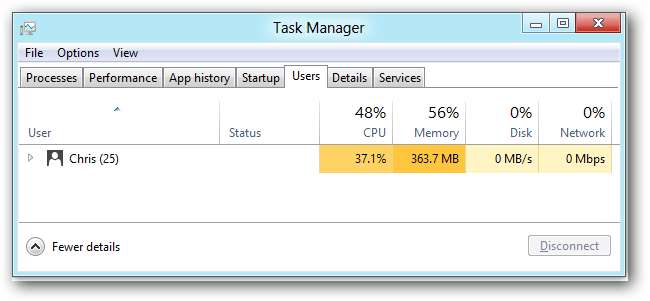
Avancerade processdetaljer och tjänster
Fliken Detaljer är utvecklingen av den gamla fliken Processer i tidigare versioner av Windows. Det har inte ett vackert gränssnitt - även om applikationsikoner har lagts till. Den exponerar exponerar avancerade alternativ som inte finns på andra flikar, inklusive processprioritet och CPU-affinitet. (CPU-affinitet avgör vilken CPU en process körs om ditt system har flera processorer eller en CPU med flera kärnor.)
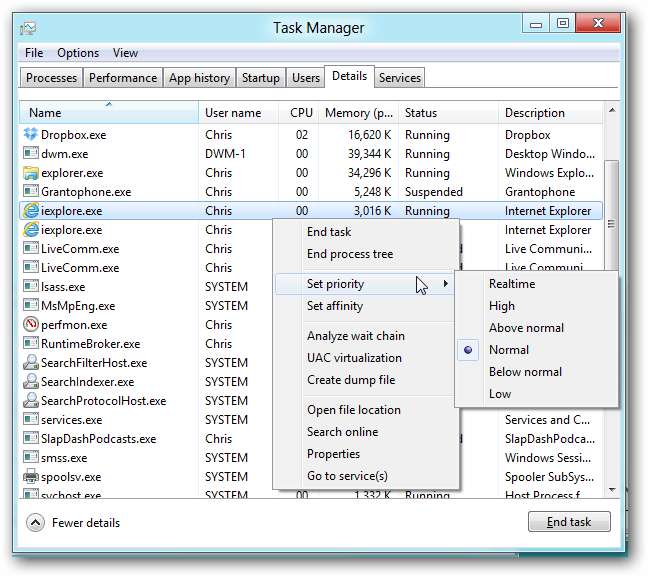
Fliken Tjänster har upprättats och innehåller nu ett alternativ för att snabbt starta om tjänster.
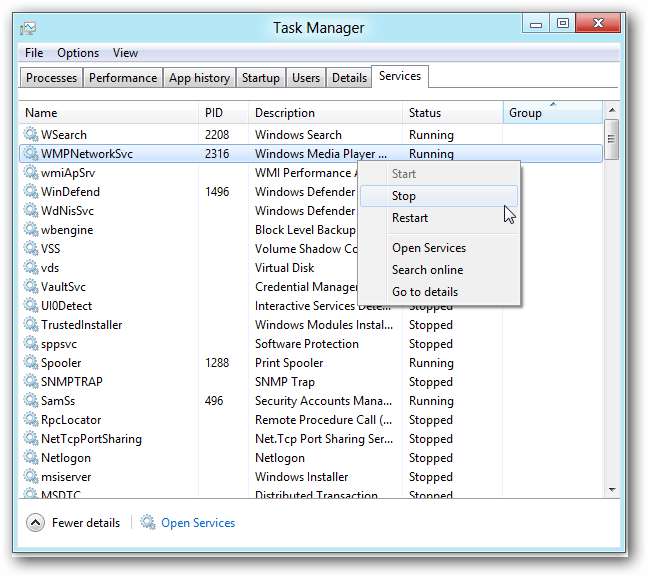
Du kan klicka på länken Öppna tjänster för att använda applikationen Tjänster, som innehåller de avancerade alternativen som du inte hittar i Aktivitetshanteraren.
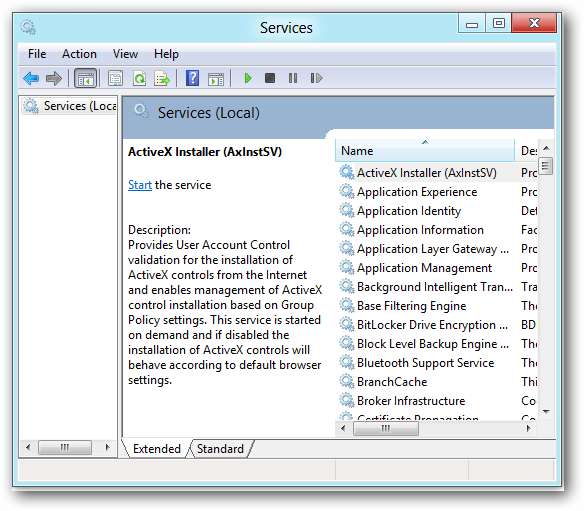
Den nya Aktivitetshanteraren är ett stort steg upp, både i funktioner och presentation. Det är särskilt spännande att genomsnittliga användare äntligen har ett sätt att hantera sina automatiskt startande program.







